上一篇
主板升级 装机高手详解华硕主板BIOS刷新全流程
- 问答
- 2025-08-19 10:46:45
- 6
💻 主板升级 �️ 装机高手手把手教你华硕主板BIOS刷新全流程
——深夜赶工发现新CPU不兼容?老主板也能再战三年!

🔍 为什么需要刷BIOS?
“新买的13代酷睿插上老主板居然点不亮?!” 很多小伙伴升级硬件时都会遇到这种尴尬,别急,八成是主板BIOS太旧,刷个新版本就能满血复活!华硕主板的UEFI BIOS设计友好,跟着这篇攻略走,小白也能10分钟搞定~
📦 准备工作
-
硬件需求
- 华硕主板(型号以ROG STRIX B660为例)
- U盘(建议8GB以上,格式化为FAT32)
- 电源稳定!刷BIOS时断电=作死❌
-
文件下载
去华硕官网(2025年8月最新版)搜索你的主板型号,下载对应BIOS文件,解压后得到.CAP后缀文件,复制到U盘根目录。 -
安全建议
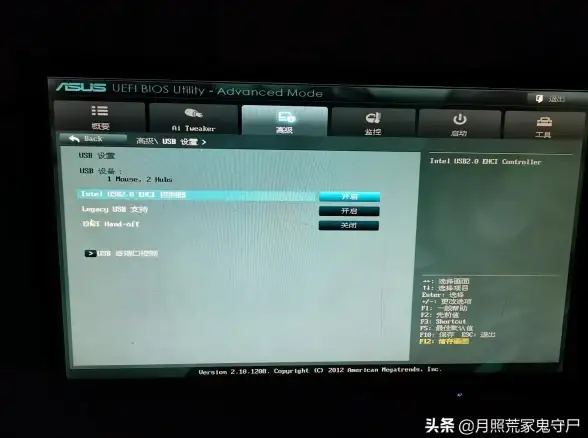
- 关闭杀毒软件,避免误删文件
- 记录当前BIOS版本(开机按Del进BIOS查看)
🛠️ 实操步骤(两种方法任选)
方法1:BIOS内直接升级(推荐🌟)
- 开机狂按Del/F2 进入BIOS界面
- 按F7切换到Advanced Mode → 选择Tool选项卡
- 点击ASUS EZ Flash 3 Utility
- 找到U盘里的BIOS文件,按回车确认 → 喝杯咖啡☕等进度条走完(约3分钟)
- 自动重启后,按Del再次进BIOS,检查版本号是否更新
方法2:无CPU/内存盲刷(救砖必备)
适合主板完全点不亮的情况
- 将BIOS文件重命名为
ASUS.CAP,放入U盘 - 主板断电,插入U盘到指定USB接口(通常标有BIOS FlashBack)
- 长按FlashBack按钮3秒,等待指示灯闪烁 → 停止闪烁即完成
🚨 注意事项
- 不要手贱! 中途断电/拔U盘会变砖🧱
- 如果失败:尝试换U盘/重新下载BIOS文件
- 刷完后建议Load Optimized Defaults恢复默认设置
🎉 升级成功!
现在你的华硕主板已经支持最新硬件了!赶紧装上CPU试试吧~ 如果遇到问题,评论区见👇(假装有评论区)。
——下期预告:超频5GHz?BIOS隐藏选项大揭秘!——
(本文信息基于2025年8月华硕官方技术文档,不同型号操作可能略有差异)
✨ 一句话总结:下载→解压→插U盘→开刷→重启,搞定!
本文由 裔昆皓 于2025-08-19发表在【云服务器提供商】,文中图片由(裔昆皓)上传,本平台仅提供信息存储服务;作者观点、意见不代表本站立场,如有侵权,请联系我们删除;若有图片侵权,请您准备原始证明材料和公证书后联系我方删除!
本文链接:https://cloud.7tqx.com/wenda/663592.html




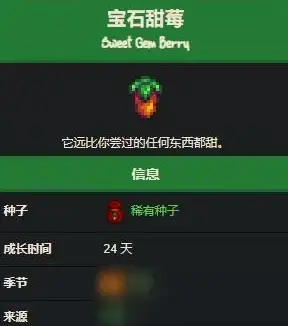

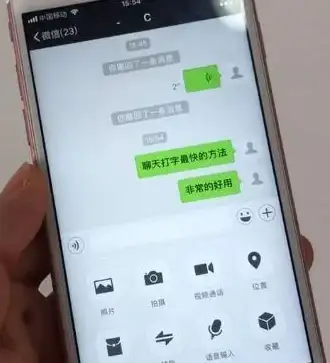


发表评论